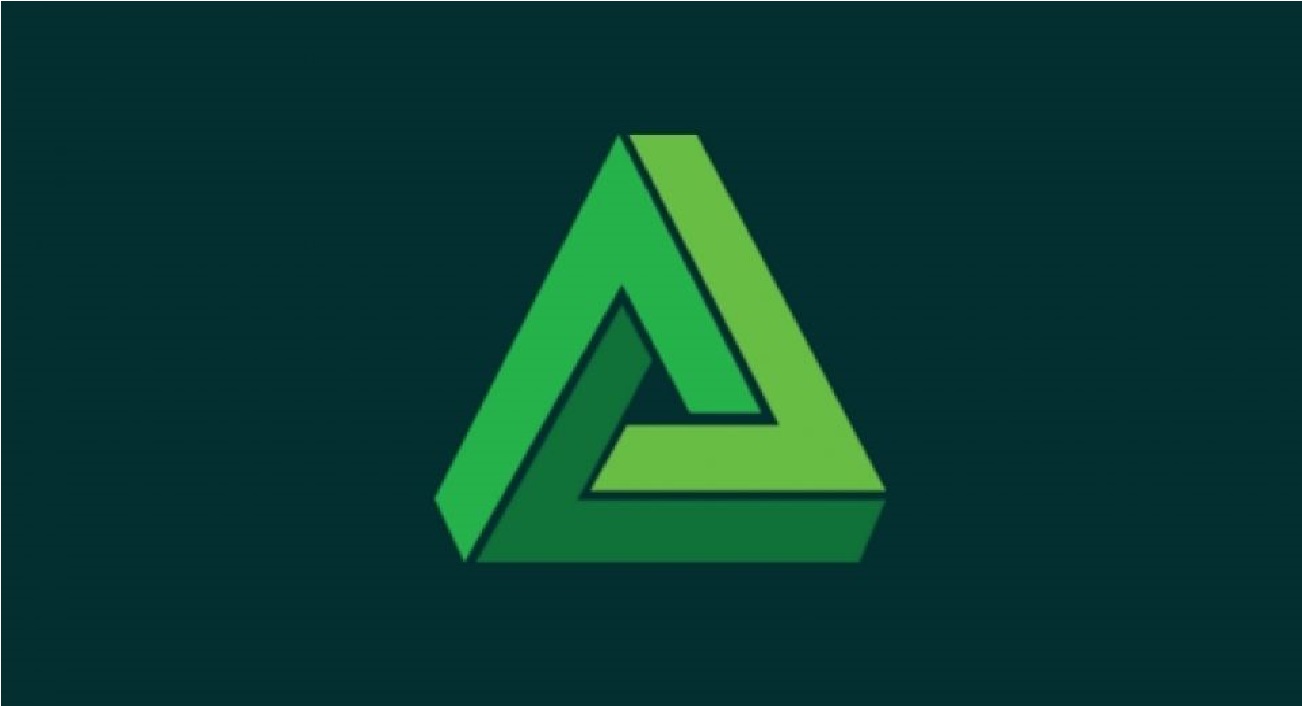Sebenarnya terdapat beberapa cara untuk mematikan smadav, namun pada kesempatan kali ini kami hanya akan membahasnya beberapa saja.
Sebagaimana yang kita ketahui bahwa smadav bukanlah hal yang asing bagi para pengguna PC. Antivirus yang satu ini merupakan aplikasi proteksi PC yang berasal dari Indonesia dan sudah populer digunakan. Antivirus yang satu ini ternyata memiliki kelebihan dibandingkan dengan antivirus yang lain. Apa saja kelebihannya?
Table of Contents
1. Berperan Sebagai Proteksi Tambahan
Kelebihan smadav yang pertama yaitu bisa bekerja sama dengan berbagai antivirus lain seperti Avast atau Avira dalam mengamankan perangkat anda. Dengan menggunakan Smadav, maka komputer anda akan lebih aman karena proteksi tambahan yang dimilikinya.
2. Proteksi Terhadap USB Flashdisk
Kelebihan yang kedua yakni smadav akan menjalankan tugasnya dalam mengamankan perangkat anda dari virus yang terdapat di flashdisk. Jika flashdrive ditancapkan ke PC atau laptop anda, maka Smadav secara otomatis akan melakukan scanning ataupun pengecekan apakah terdapat virus atau tidak.
3. Kinerjanya yang Ringan
Kelebihan smadav yang ketiga yakni kinerjanya ringan. Saat dijalankan Smadav hanya akan mengambil 5MB dari RAM dan kurang dari 1% CPU anda.
4. Fitur Cleaner dan Penghapusan Virus
Kelebihan yang keempat adalah menghadirkan fitur yang akan menjaga perangkat anda agar tetep bersih dari malware. Jika Smadav mendeteksi program berbahaya, maka smadav akan langsung memberi peringatan dan dengan sigap melakukan penghapusan jika diperlukan.
Nah setelah anda mengetahui kelebihan smadav, sekarang bagaimana cara mematikan smadav? Berikut ulasannya.
Cara Mematikan Smadav
1. Cara Menonaktifkan Smadav Permanen
Cara mematikan smadav yang pertama yakni menonaktifkannya secara permanen. Berikut langkah-langkahnya:
- Langkah pertama yang harus anda lakukan adalah silakan anda masuk aplikasi Smadav dan pindah pada menu Protect lalu pilih Disable.
- Setelah itu layanan Smadav ini akan nonaktif untuk sementara waktu tidak dalam jangka waktu tertentu. Jika smadav tidak di aktifkan kembali, maka smadav ini tidak akan aktif lagi.
Baca juga: 5 Aplikasi untuk Download Tema Asus Zenfone
2. Cara Mematikan Smadav Sementara
Cara mematikan smadav yang kedua yakni mematikan smadav secara sementara. Berikut langkah-langkahnya:
- Langkah pertama yang harus anda lakukan adalah silahkan anda klik kanan pada ikon Smadav yang ada pada system tray, kemudian pilih Nonaktifkan Proteksi (Sampai Restart).
- Jika ikon yang mulanya berwarna hijau berubah menjadi orange, maka proteksi Smadav telah mati dan akan aktif kembali setelah komputer di restart.
Baca juga: Tips Membagikan Video Instagram ke WhatsApp Terbaru di Android dan iOS
3. Cara Mematikan Smadav di Task Manager
Cara mematikan smadav yang ketiga yakni mematikan smadav di task manager. Berikut langkah-langkahnya:
- Langkah pertama yang harus anda lakukan adalah silahkan anda buka task manage dengan mencari “Task Manager” di pencarian windows.
- Setelah itu silahkan anda klik toolsnya.
Maka akan muncul daftar aplikasi yang sedang berjalan, cari smadav. Kemudian silahkan klik end task.